Objevila se vám nečekaná chyba při pokusu o spuštění oblíbené aplikace ve vašem počítači s Windows 10? Nejedná se zrovna o ideální situaci, zvláště pokud pracujete s napjatým harmonogramem. Zobrazila se zpráva v dialogovém okně s chybou esrv.exe? Ačkoliv kliknutím na tlačítko OK nebo Zavřít chybové hlášení odstraníte, stále nebudete moci aplikaci, kterou se snažíte spustit, používat. Chyba spuštění aplikace esrv.exe je obvykle způsobena nesprávnou konfigurací v systému. Projděte si tento článek a vyzkoušejte postupy, které vám pomohou opravit chybu aplikace esrv.exe ve Windows 10.
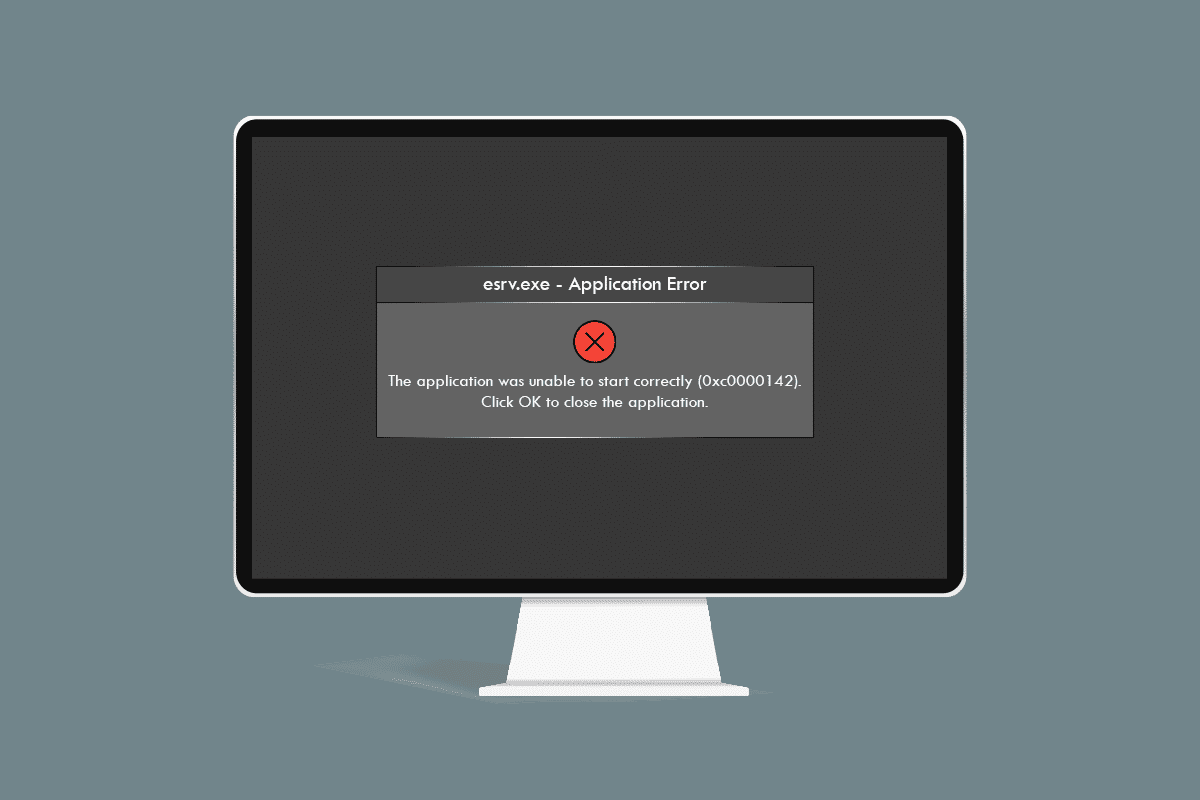
Řešení problému s chybou Esrv.exe v systému Windows 10
Intel Driver Update, nyní známý jako Intel Driver & Support Assistance, je nástroj, který kontroluje dostupné aktualizace ovladačů a čipových sad ve vašem počítači. Chyba esrv.exe se často objevuje v důsledku neúplného odebrání této aplikace z vašeho počítače. Pokud je aplikace odstraněna, ale není kompletně odinstalována, můžou spouštěcí klíče zůstat v systému a způsobovat chybu esrv.exe. Chybové hlášení se zobrazí vždy, když se pokoušíte o spuštění aplikace, která stále potřebuje přístup k Intel DSA. Níže naleznete možné příčiny této chyby:
-
Zastaralý systém Windows – Pokud váš operační systém Windows není aktuální, může se tato chyba objevit.
-
Nesprávné odstranění Intel Driver Updater – Pokud jste nástroj Intel Driver Updater Utility neodebrali správně, chyba esrv.exe se může objevovat opakovaně.
-
Problémy s Intel Driver Updater – Potíže s nástrojem Intel Driver Updater mohou také způsobit tuto chybu aplikace.
-
Problémy v registru a službách – Potíže s klíči registru a místními službami v počítači mohou také vést k chybě aplikace.
Metoda 1: Základní kroky pro odstranění problému
Prvním krokem k vyřešení chyby esrv.exe je vyzkoušení základních metod, které jsou popsány níže.
1. **Restartujte počítač:** Restartování může pomoci odstranit drobné chyby, které se mohly v systému vyskytnout. Stiskněte klávesu Windows, klikněte na tlačítko Napájení a zvolte možnost Restartovat z nabídky.
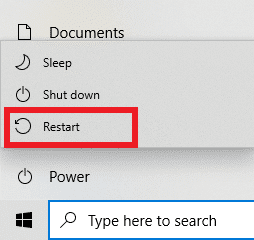
2. **Aktualizujte systém Windows:** Pokud máte zastaralou verzi systému Windows, aktualizace může problém vyřešit. Podrobný postup pro kontrolu a aktualizaci systému Windows naleznete v tomto odkazu.
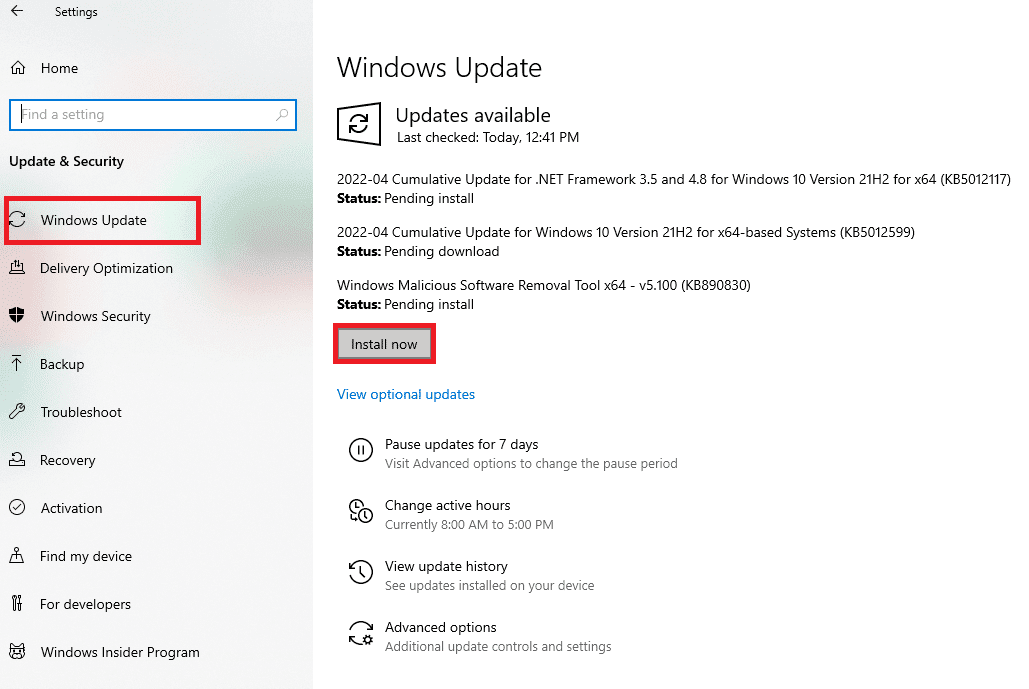
3. **Používejte VPN:** Pro ochranu soukromí při prohlížení internetu se doporučuje používat VPN klienta, jako je například NordVPN. Návod, jak získat účet NordVPN a nainstalovat VPN klienta na svůj počítač, naleznete v tomto článku.
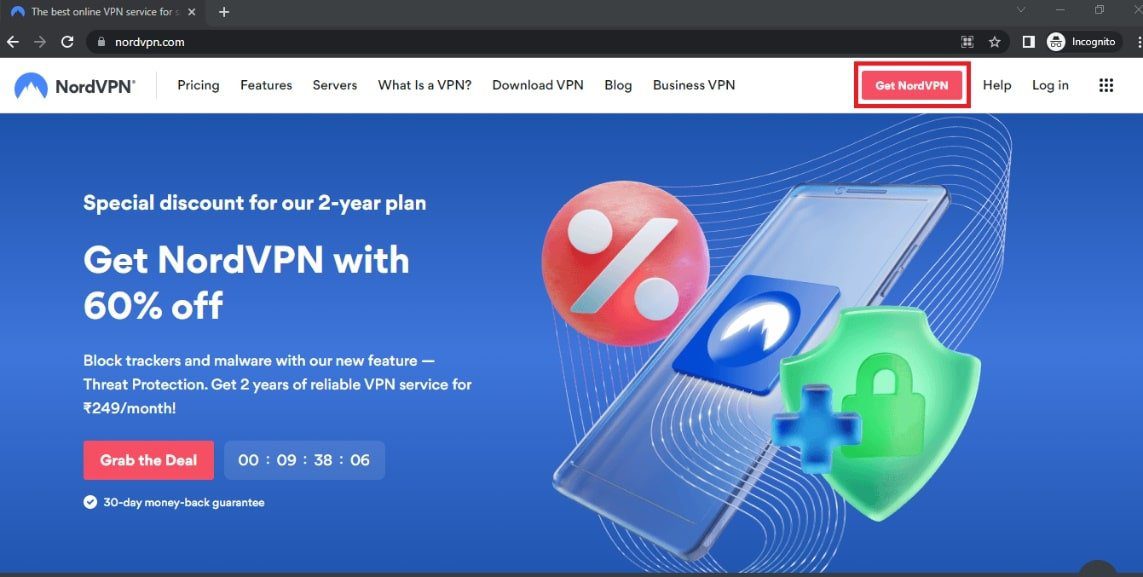
Pokud jsou některé soubory ve vašem počítači napadeny virem, je třeba prověřit systém na přítomnost hrozeb a opravit soubory, abyste se zbavili chyby esrv.exe.
4. **Použijte nástroj Windows Defender Offline Scan:** Pokud je váš počítač infikován malwarem, může to vést k chybě aplikace. Můžete spustit offline skenování pomocí nástroje Windows Defender Offline Scan a opravit poškozené soubory. Postup je popsán v tomto odkazu.
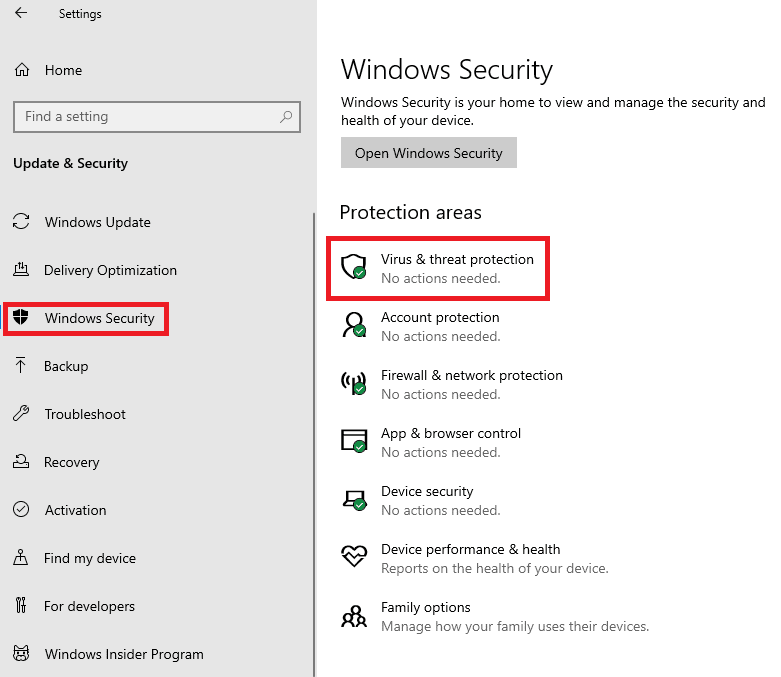
5. **Spusťte kontrolu SFC:** Další možností, jak zkontrolovat a opravit poškozené systémové soubory, je použití nástroje System File Checker (SFC). Přečtěte si článek, kde se dozvíte, jak skenovat soubory pomocí příkazu SFC ve vašem počítači.
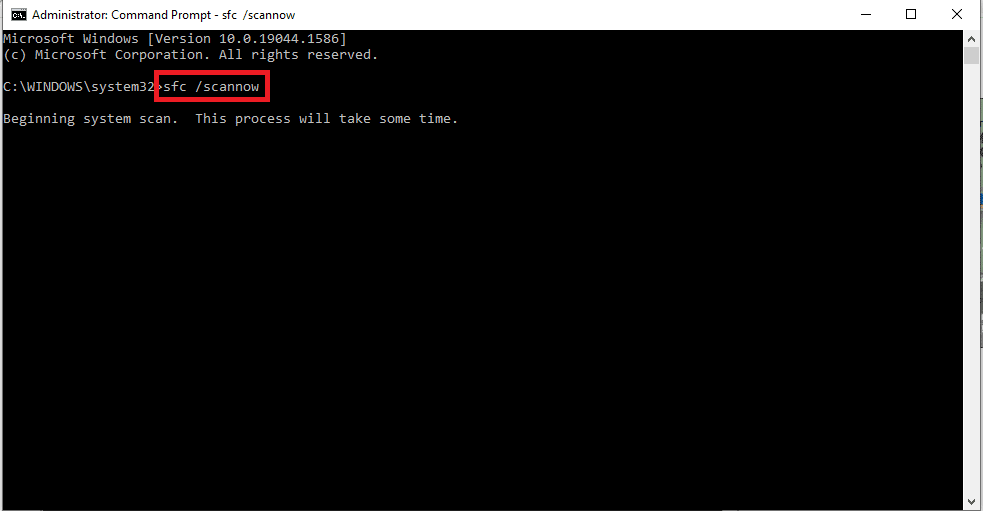
Chyba aplikace esrv.exe souvisí s nástrojem Intel Driver Updater, takže i opravy spojené s ovladačem Intel Graphics Driver mohou pomoci vyřešit problém.
6. **Aktualizujte ovladač grafické karty Intel:** Vzhledem k tomu, že chyba se často týká grafické karty Intel, pokuste se aktualizovat ovladač grafiky. Jak aktualizovat ovladač grafiky na svém PC se dozvíte v tomto článku.
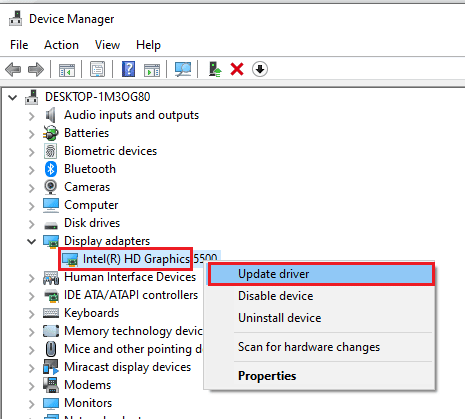
7. **Přeinstalujte ovladač grafické karty Intel:** Další možností, jak vyřešit potíže s ovladačem grafické karty Intel a odstranit chybu aplikace, je odinstalovat a znovu nainstalovat ovladač grafiky. Podrobný postup odinstalace a přeinstalace grafického ovladače najdete v článku.
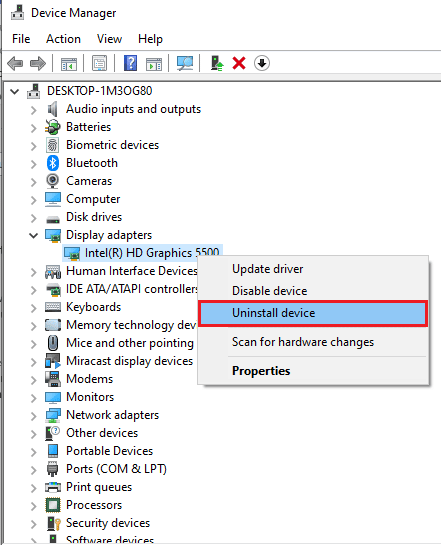
8. **Nainstalujte nejnovější .NET Framework:** Můžete zkusit nainstalovat nejnovější verzi .NET Framework. Otevřete oficiální stránku pro .NET framework a kliknutím na tlačítko Stáhnout .NET Framework 4.8 Runtime nainstalujte do počítače framework a pokuste se problém vyřešit.
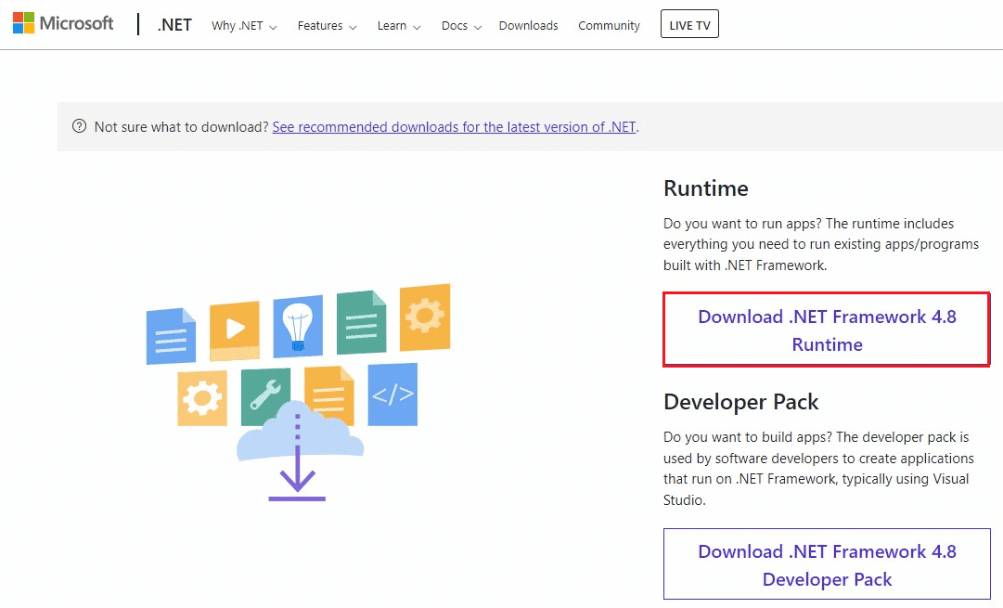
9. **Obnovení systému:** Pokud se chyba neobjevovala a začala se zobrazovat po provedení změn v systému, můžete zkusit obnovit systém do předchozího stavu. Postup pro obnovení systému naleznete v článku, který vám vrátí počítač do předchozího stavu.
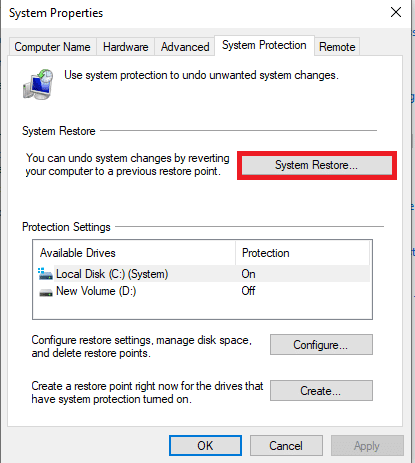
10. **Resetujte PC:** Můžete také zkusit resetovat váš počítač, čímž se systém vrátí do výchozího nastavení. Postup pro resetování počítače naleznete v článku.
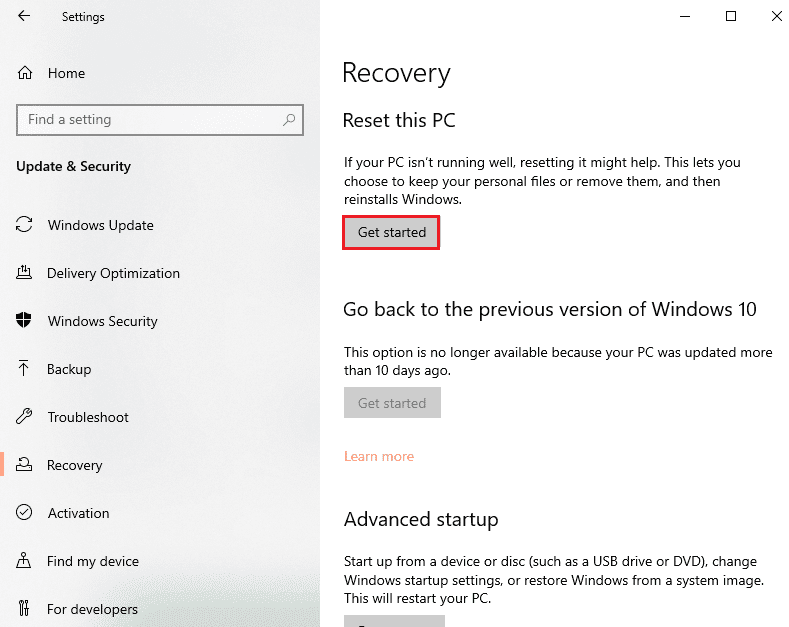
Metoda 2: Přejmenujte soubory esrv.exe
Pro opravu chyby esrv.exe můžete zkusit přejmenovat soubory esrv.exe. Tato metoda je jednoduchá a kroky jsou vysvětleny níže.
1. Spusťte Průzkumníka souborů stisknutím kláves Windows + E současně.
2. Vyhledejte soubor esrv.exe podle cesty, která je uvedena níže:
C:Program FilesIntelMedia SDK
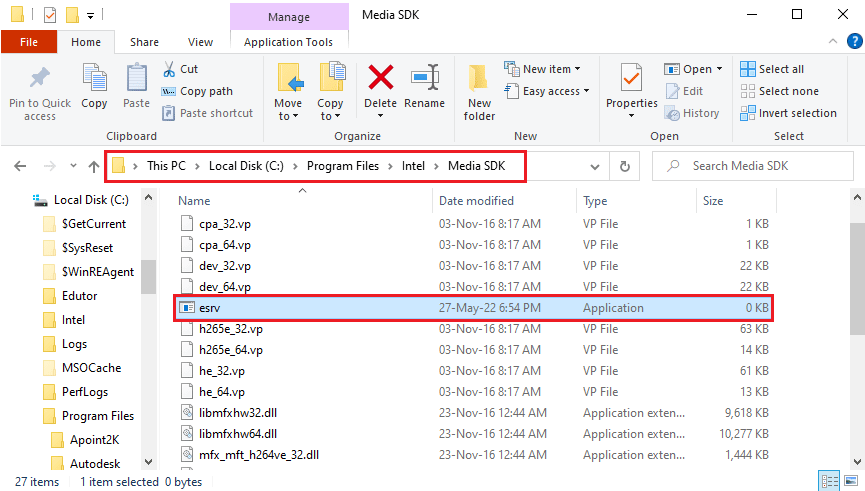
3. Klikněte pravým tlačítkem myši na soubor esrv.exe a z nabídky zvolte možnost Přejmenovat.
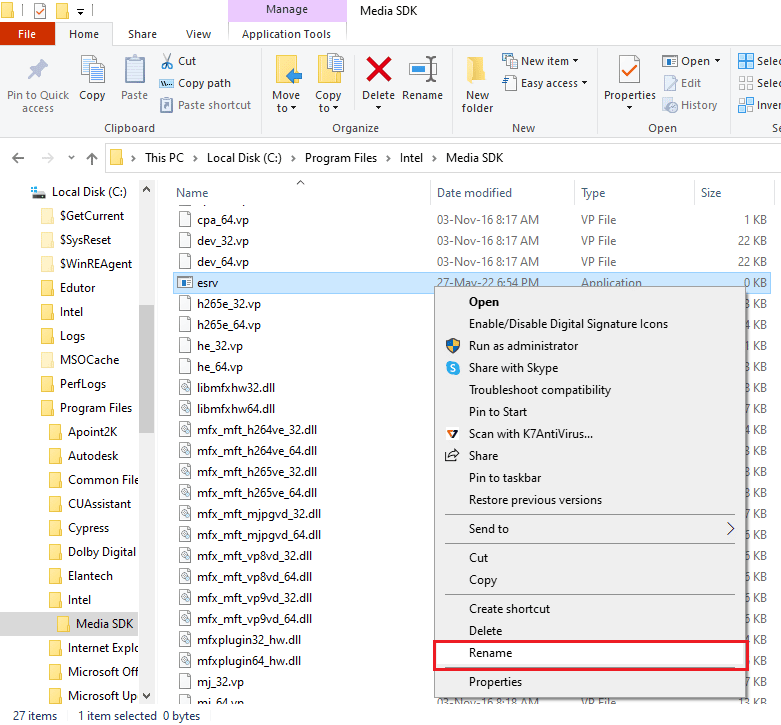
4. Přejmenujte soubor na esrv.old a stiskněte klávesu Enter pro potvrzení změny.
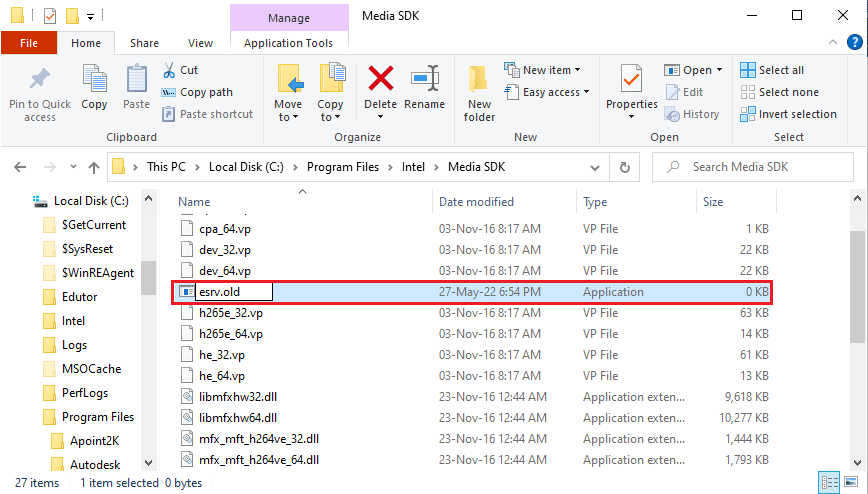
5. Potvrďte změnu kliknutím na tlačítko Pokračovat v okně Řízení uživatelských účtů (UAC), čímž udělíte administrátorská oprávnění.
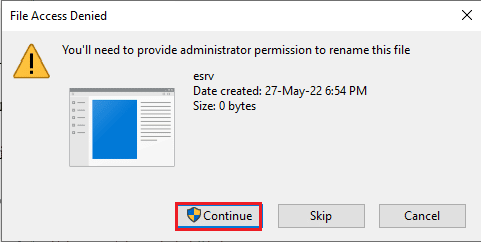
Metoda 3: Ověřte nastavení proxy
Pokud používáte proxy, problémy v nastavení mohou způsobovat chybu esrv.exe. Následující postup zkontroluje nastavení proxy a opraví případné problémy pomocí příkazového řádku.
1. Stiskněte klávesu Windows, zadejte Příkazový řádek a klikněte na Spustit jako správce.
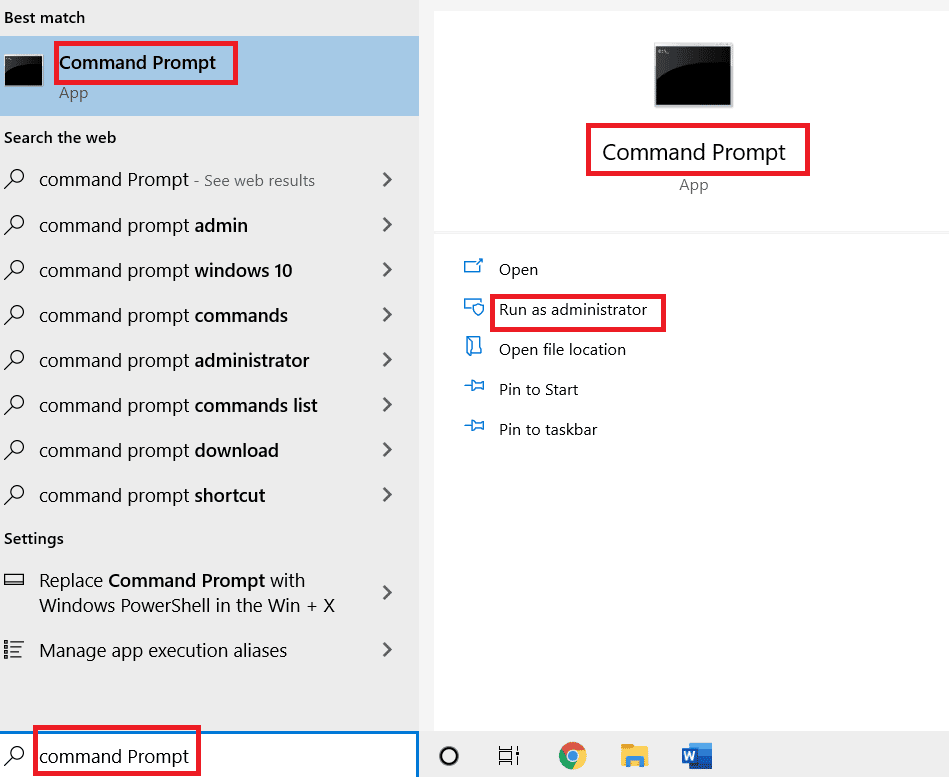
2. Zadejte následující příkaz a stiskněte klávesu Enter pro zobrazení aktuálního nastavení proxy:
netsh winhttp show proxy
Poznámka: Případné problémy s nastavením proxy se zobrazí v příkazovém řádku.
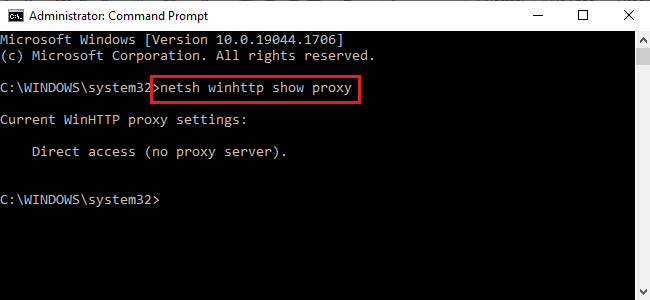
Metoda 4: Upravte nastavení kompatibility aplikace
Můžete vyzkoušet spustit aplikaci v režimu kompatibility, abyste se vyhnuli chybě esrv.exe.
1. Stiskněte klávesy Windows + D současně pro zobrazení plochy a vyberte aplikaci, například Steam.
2. Klikněte pravým tlačítkem myši na aplikaci a z nabídky vyberte Vlastnosti.
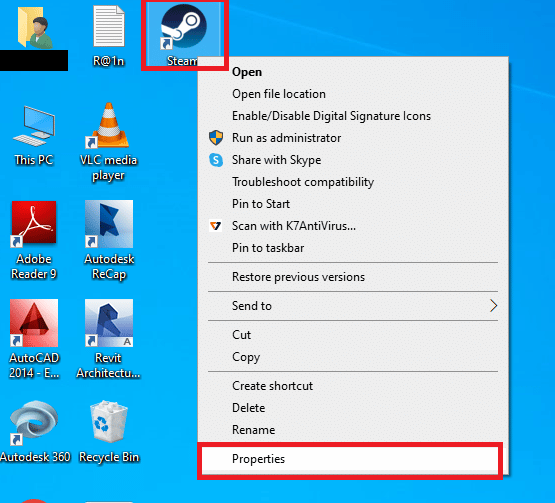
3. Přejděte na kartu Kompatibilita v okně Vlastnosti a zaškrtněte možnost Spustit tento program v režimu kompatibility pro. Vyberte vhodný režim kompatibility. Klikněte na Použít a poté na OK.
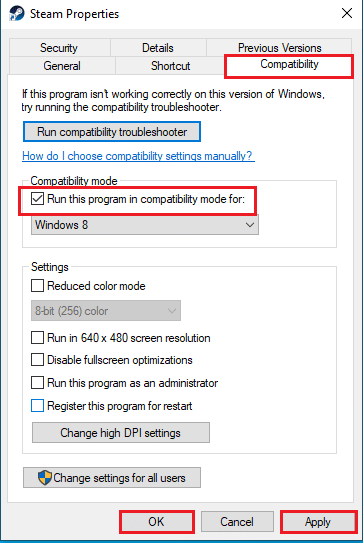
Metoda 5: Upravte Intel Driver & Support Assistance
Úprava aplikace Intel Driver Update Utility může pomoci vyřešit problémy spojené s chybou aplikace. Chybu lze opravit pomocí níže uvedených kroků.
Krok I: Odinstalujte Intel Driver Update Utility
Pro vyřešení chyby esrv.exe musíte z počítače odinstalovat Intel Driver Utility.
1. Stiskněte klávesu Windows, zadejte Ovládací panely a klikněte na Otevřít.
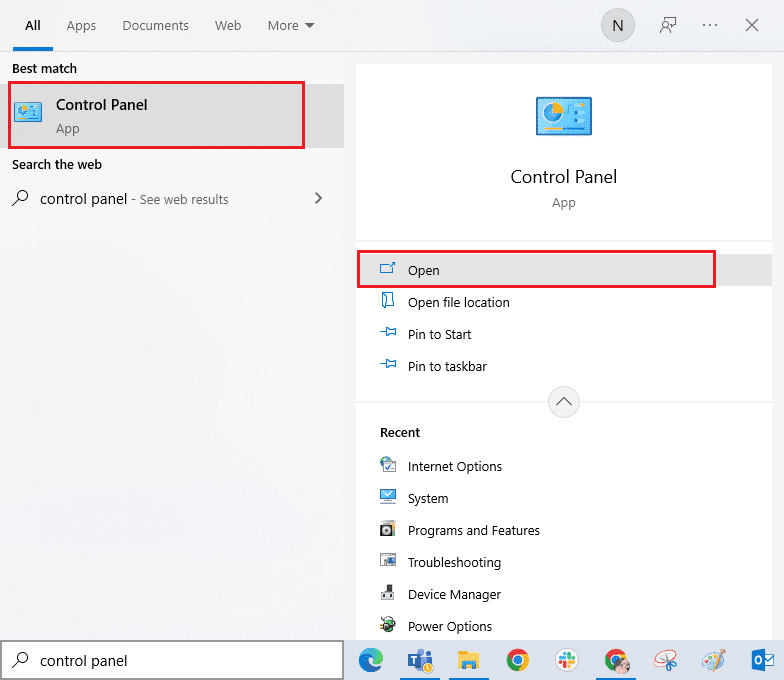
2. Zvolte Zobrazit podle > Kategorie a poté klikněte na možnost Odinstalovat program.
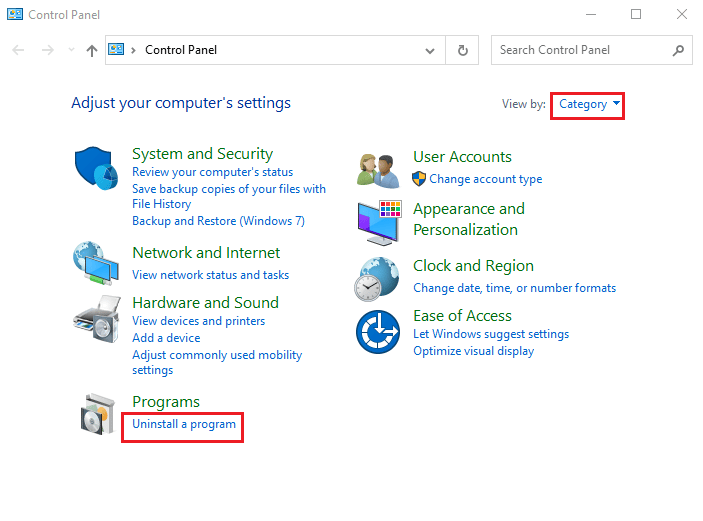
3. Vyberte aplikaci Intel® Driver & Support Assistant a klikněte na tlačítko Odinstalovat v horní liště.
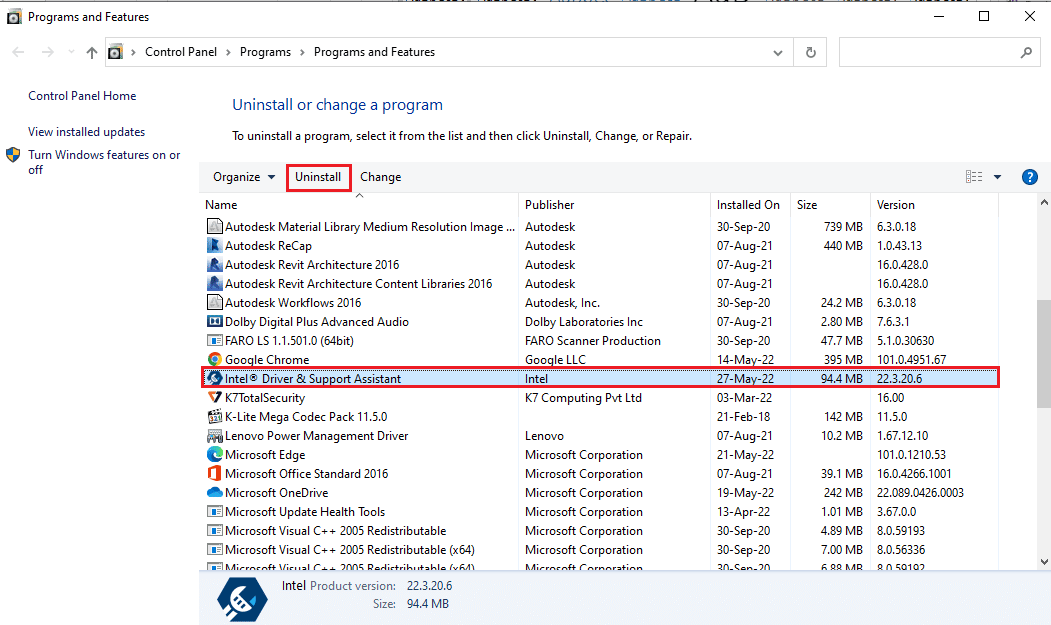
4. V okně Intel® Driver & Support Assistant Setup klikněte na tlačítko Odinstalovat.
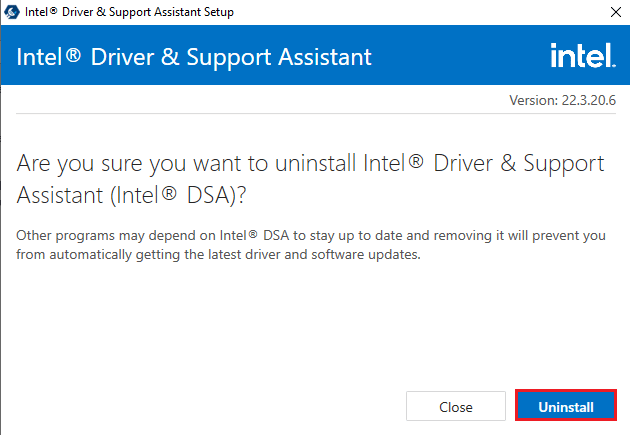
5. Po dokončení odinstalace aplikace se zobrazí okno Uninstall Complete. Nyní restartujte počítač.
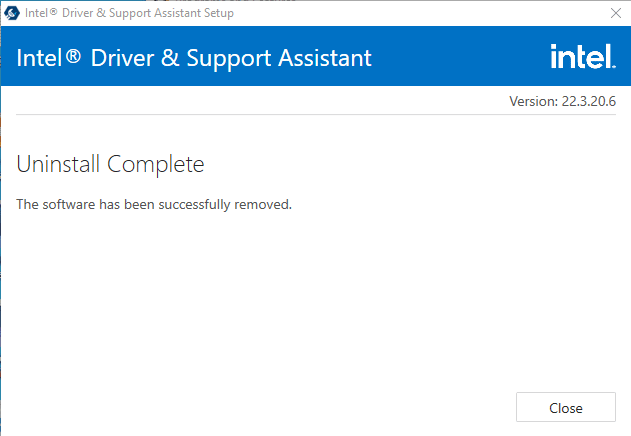
Krok II: Aktualizujte Intel Driver & Support Assistance
Pro odstranění chyby esrv.exe musíte aktualizovat aplikaci Intel Driver & Support Assistance.
1. Stiskněte klávesu Windows, zadejte Google Chrome a klikněte na Otevřít.
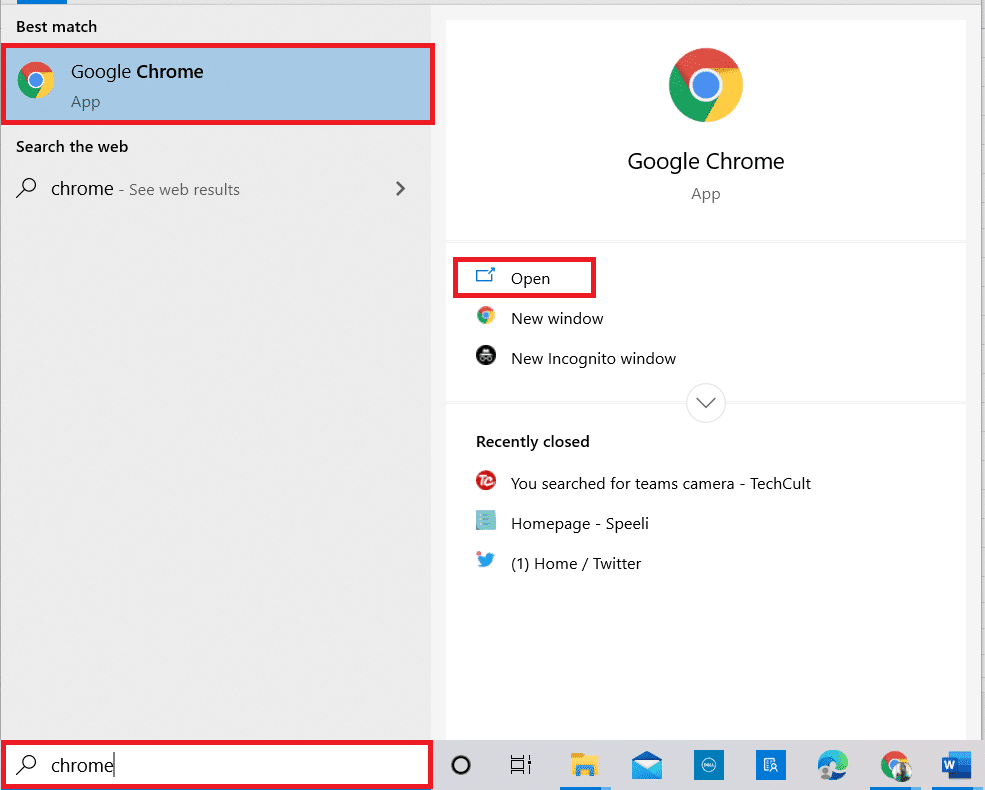
2. Otevřete oficiální webovou stránku Intel Driver & Support Assistance a klikněte na tlačítko Stáhnout nyní.
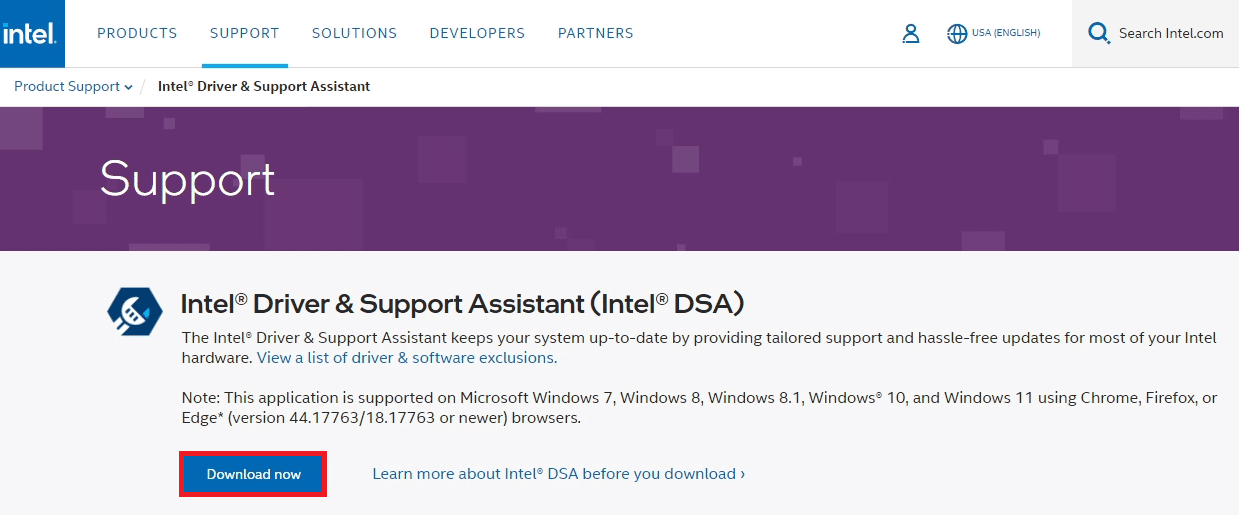
3. Poklepejte na stažený soubor Intel-Driver-and-Support-Assistance.exe pro spuštění instalace.
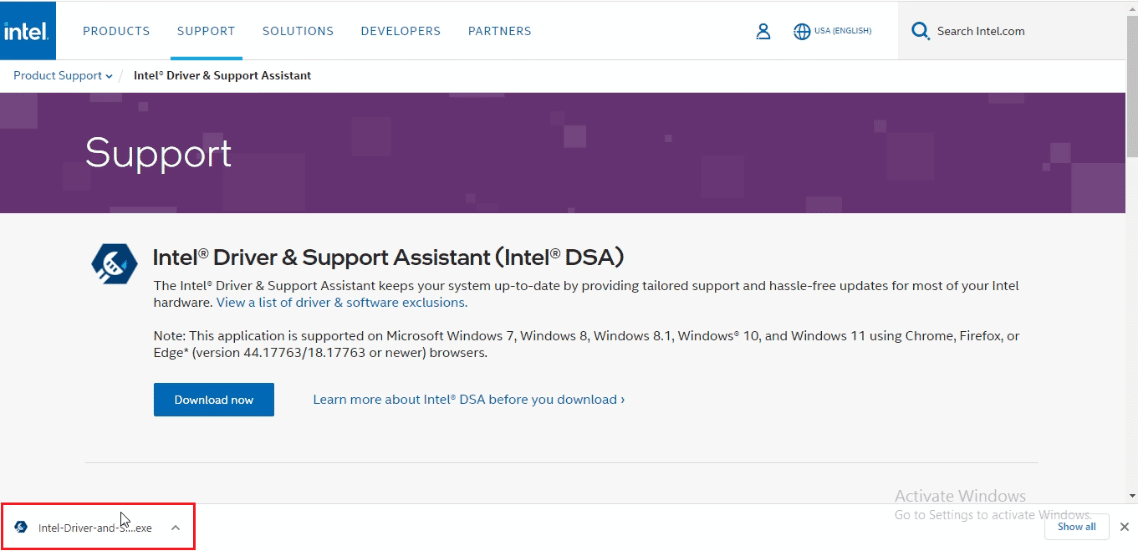
4. Zaškrtněte políčko souhlasu s LICENČNÍ SMLOUVOU INTEL SOFTWARE a klikněte na tlačítko Instalovat.
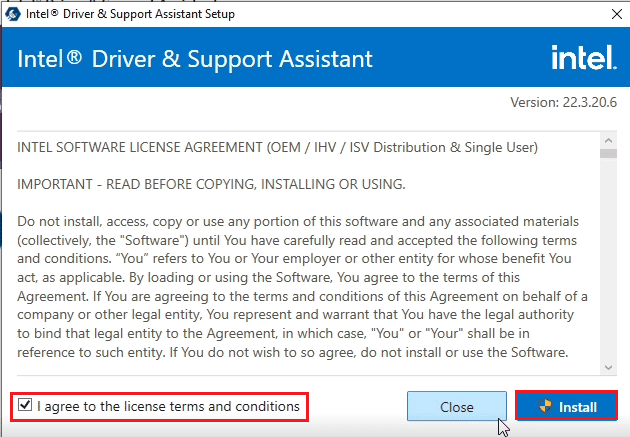
5. Na další stránce můžete kliknutím na tlačítko Přijmout souhlasit s programem Computing Improvement Program.
Poznámka: Pokud se nechcete do programu zapojit, můžete kliknout na Odmítnout.
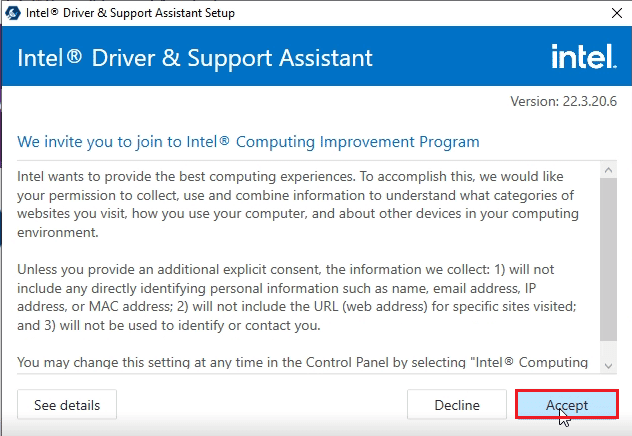
6. Po dokončení instalace klepněte na tlačítko Restartovat a dokončete instalaci aplikace.
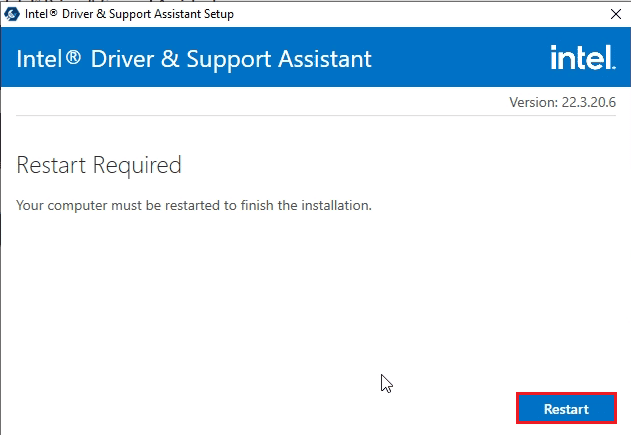
Metoda 6: Upravte LoadAppInit_DLLs
Je nutné upravit poškozený klíč v Editoru registru pro aplikaci Intel DSA, aby se vyřešila chyba esrv.exe.
1. Stiskněte klávesu Windows, zadejte Editor registru a klikněte na Otevřít.
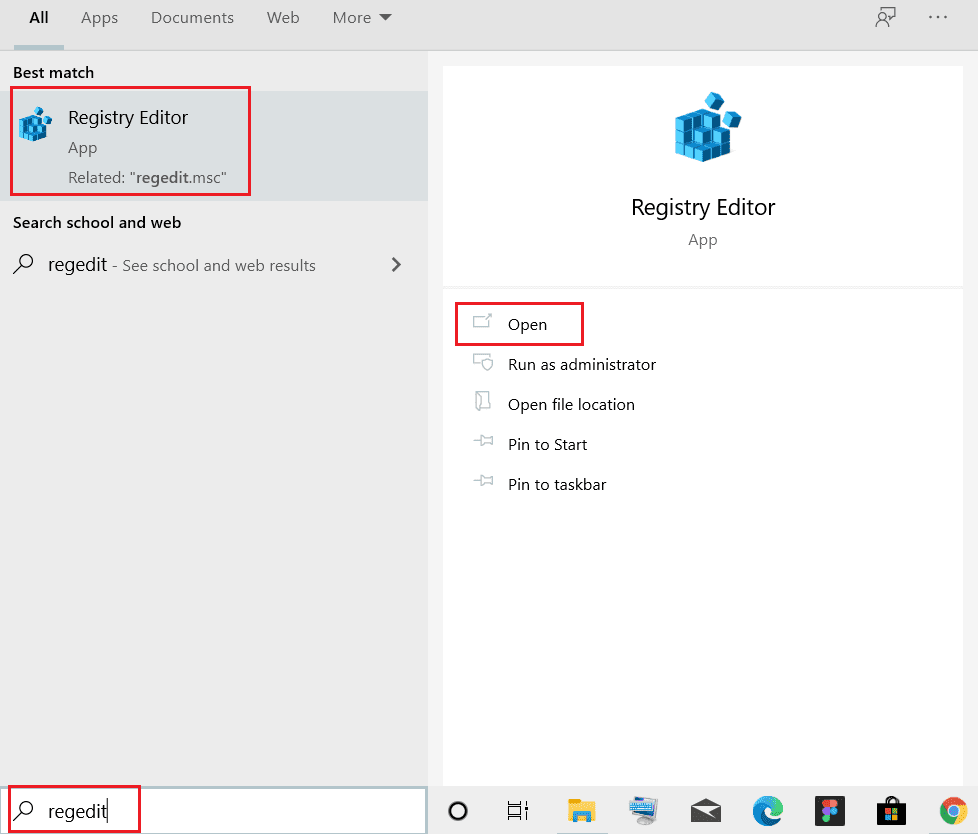
2. Potvrďte dialogové okno Řízení uživatelských účtů kliknutím na Ano.
3. Přejděte do složky Windows pomocí následující cesty v Editoru registru:
ComputerHKEY_LOCAL_MACHINESOFTWAREMicrosoftWindowsNTCurrentVersionWindows
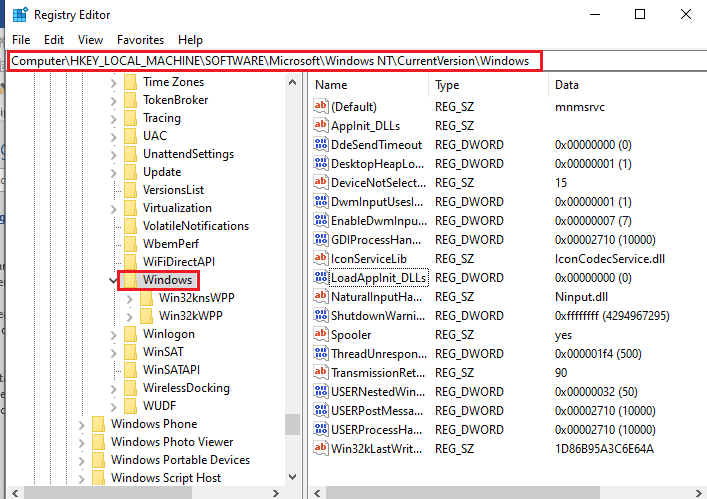
4. Vyberte klíč LoadAppInit_DLLs v pravém okně a poklepejte na něj.
Poznámka: Alternativně můžete kliknout pravým tlačítkem myši na klíč LoadAppInit_DLLs a vybrat v nabídce Upravit….
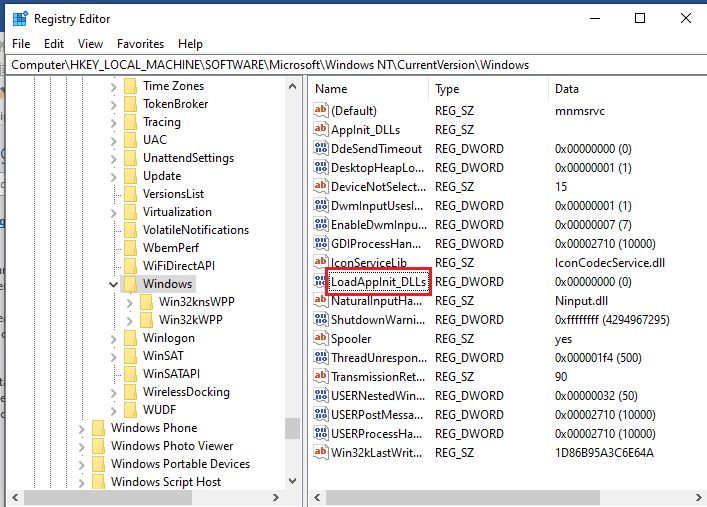
5. V okně Upravit hodnotu DWORD (32-bit) nastavte hodnotu 0 v řádku Údaj hodnoty a úpravu klíče potvrďte kliknutím na OK.
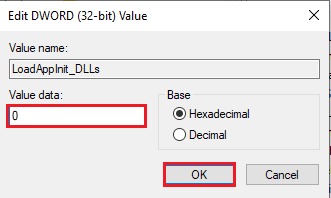
Metoda 7: Upravte služby
Poškozené služby ve vašem počítači je třeba deaktivovat, aby se odstranila chyba aplikace. Po vyřešení problému můžete služby restartovat.
Možnost I: Zastavte službu Intel Updater Service
Pro opravu chyby esrv.exe je třeba zastavit služby související s nástrojem Intel Driver & Support Assistance.
1. Otevřete dialogové okno Spustit stisknutím kláves Windows + R současně.
2. Zadejte příkaz services.msc a stiskněte OK, čímž spustíte aplikaci Služby.
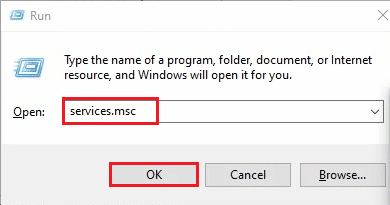
3. Vyberte v seznamu službu Intel(R) Driver & Support Assistant Driver a kliknutím na tlačítko Zastavit službu Intel DSA zastavte.
Poznámka 1: Službu Intel DSA můžete restartovat kliknutím na Start.
Poznámka 2: Pokud vidíte, že je spuštěna služba User Energy Server Service queencreek, je třeba ji také zakázat podle následujícího postupu.
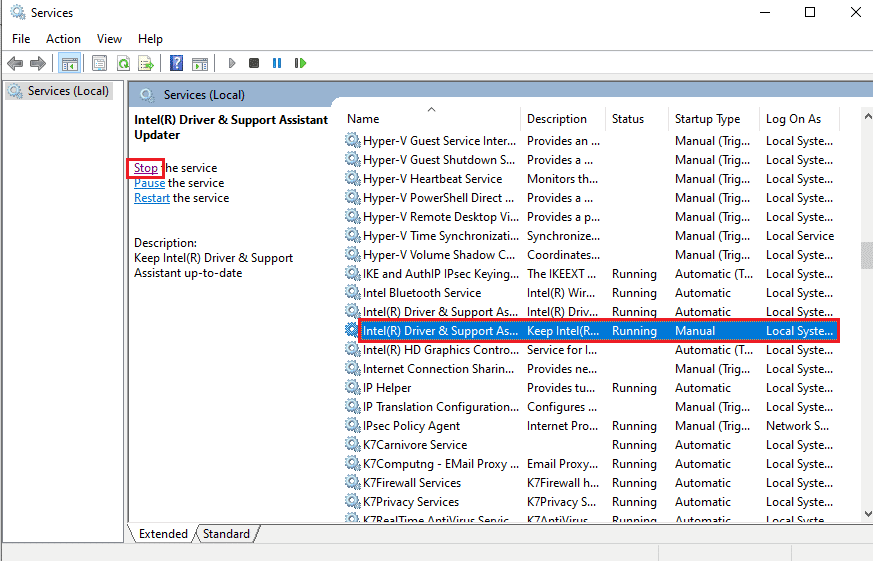
Možnost II: Zakažte služby, které používají soubory esrv.exe
Pro vyřešení chyby esrv.exe je třeba deaktivovat služby, které používají soubory esrv.exe.
1. Otevřete dialogové okno Spustit, zadejte services.msc a stiskněte OK pro otevření aplikace Služby.
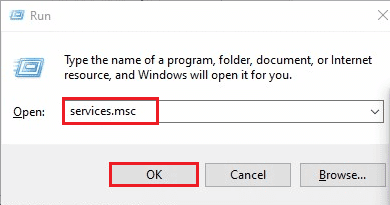
2. Vyberte službu Intel System Usage Report Service, klikněte na ni pravým tlačítkem a z nabídky vyberte Vlastnosti.
3. V okně Vlastnosti služby Intel System Usage Report vyberte v nabídce Typ spouštění možnost Zakázáno a kliknutím na tlačítka Použít a OK službu deaktivujte.
Poznámka: Pokud vidíte spuštěnou službu Intel SUR QC Software, je třeba ji také zakázat.
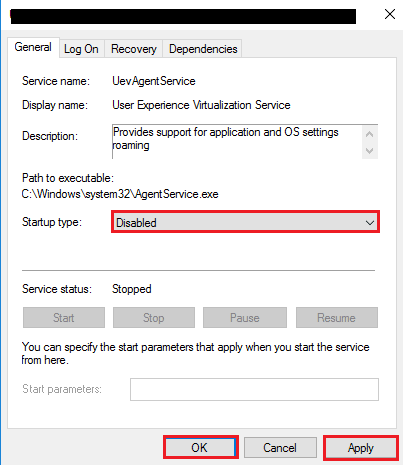
Metoda 8: Použijte software Autoruns
K opravě chyby esrv.exe můžete v systému Windows 10 použít software třetí strany Autor